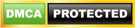Phần mềm Picasa được phát triển bởi Google, không chỉ mang tính năng chỉnh sửa ảnh mạnh mẽ mà còn là công cụ đắc lực trong quản lý và lưu trữ hình ảnh. Picasa là phần mềm miễn phí, rất dễ sử dụng và được hỗ trợ tiếng Việt. Cùng gfxtoolkit.com tìm hiểu về cách sử dụng và cài đặt phần mềm này nhé.
Phần mềm Picasa là gì?
Picasa là một sản phẩm miễn phí đến từ Google với rất nhiều chức năng hỗ trợ người dùng chỉnh sửa ảnh, xem, đồng bộ, chia sẻ và quản lý hình ảnh vô cùng tiện lợi.
Tích hợp cùng với thuật toán tìm kiếm và index của Google, Picasa sẽ là trợ lý đắc lực của bạn trong việc quản lý, lưu trữ và chia sẻ khối lượng hình ảnh “khổng lồ” đang nằm rải rác tại nhiều thư mục khác nhau trong máy tính của bạn.
Phần mềm Picasa được cài đặt với khoảng 40 ngôn ngữ khác nhau, trong đó có cả tiếng Việt nên rất dễ dàng nắm bắt và sử dụng.
Giao diện của Picasa khá đơn giản với toàn bộ những công cụ được sắp xếp thông minh giúp người dùng thuận tiện hơn trong quá trình thao tác chỉnh sửa cũng như tìm kiếm và lựa chọn hình ảnh trong thư viện của mình.
Picasa được đông đảo người dùng đánh giá là một trong những phần mềm chỉnh sửa, quản lý và lưu trữ hình ảnh miễn phí hiệu quả nhất với nhiều tính năng mạnh mẽ và cực kỳ thông minh.

Thông tin cơ bản về Picasa:
| Tên phần mềm | Picasa |
| Nền tảng | Windows |
| Giấy phép | Miễn phí |
| Dung lượng | 13 MB |
| Loại ứng dụng | Chỉnh sửa ảnh |
| Ngày phát hành | 14/10/2015 |
| Nhà phát triển |
Xem thêm:
- Zoner Photo Studio – Phần mềm chỉnh sửa hình ảnh không thể thiếu
- Adobe Photoshop Elements 2021 – Tính năng & cách sử dụng hiệu quả
Ưu điểm và nhược điểm của phần mềm Picasa
Picasa sở hữu nhiều ưu điểm vượt trội bởi uy tín khi là một trong những ứng dụng được phát triển bởi Google. Tuy nhiên, ứng dụng vẫn còn tồn tại ưu điểm nhỏ không đáng kể dưới đây:
- Ưu điểm của phần mềm Picasa:
– Thiết kế giao diện đẹp, trực quan, người dùng dễ dàng điều hướng.
– Hệ thống công cụ chỉnh sửa ảnh đơn giản những vẫn phát huy được tối đa hiệu quả.
– Bộ lọc xử lý trong phạm vi toàn diện nhất.
– Trình xem ảnh mượt mà khi sử dụng cùng với Windows Explorer.
– Tính năng chia sẻ trực tiếp hình ảnh qua Email, Blog hoặc thông qua Picasa Web Albums.
– Hỗ trợ người dùng nhận dạng khuôn mặt cùng với tính năng gắn thẻ tag địa lý cho hình ảnh.
Đặc biệt, Picasa hoàn toàn tương thích với hệ điều hành Windows 10, giúp phần mềm phát huy hết những ưu điểm về giao diện và bộ công cụ hiệu quả.
- Nhược điểm của phần mềm Picasa:
Khả năng nhận dạng khuôn mặt của phần mềm cần thời gian chờ để có thể xử lý dữ liệu.
Nhược điểm của Picasa có thể khắc phục phần nào nếu như máy tính được trang bị một cấu hình mạnh mẽ đủ để chương trình tải được những dữ liệu lớn. Nhìn chung, so với những ưu điểm vượt trội của Picasa thì nhược điểm kể trên vẫn không phải vấn đề quá nghiêm trọng.
Picasa vẫn là một trong những ứng dụng miễn phí đem lại nhiều tiện ích cho cả người dùng chuyên nghiệp lẫn những người dùng nghiệp dư.

Tính năng chính của phần m ềm Picasa
- Một số tính năng chính của Picasa bao gồm:
Xem ảnh: Người dùng có thể trực tiếp duyệt và xem ảnh từ định dạng Thumbnails và chi tiết các thông số của ảnh trong Picasa tương tự như đang xem trong một trình duyệt ảnh chuyên nghiệp.
Xử lý hình ảnh: Picasa cung cấp những công cụ chỉnh sửa ảnh cơ bản, bao gồm tính năng điều chỉnh độ sáng, căn chỉnh ảnh, tạo hiệu ứng màu sinh động,… Đặc biệt, Picasa còn cho phép người dùng có thể đổi tên file ảnh hàng loạt một cách nhanh chóng, tối ưu hiệu năng làm việc tất cả trên 1 giao diện của Picasa.
Chia sẻ hình ảnh: Đây có lẽ là một trong những tính năng nổi bật nhất của Picasa. Phần mềm tích hợp toàn bộ những tính năng chia sẻ hình ảnh rộng rãi nhất, bao gồm cả thao tác chia sẻ với máy in hoặc Email, chia sẻ lên Blog.
Ngoài ra, Picasa còn cung cấp cho người dùng tính năng Web Albums độc đáo để bạn tải ảnh và lưu trữ tại đó.
Quản lý thư viện ảnh: Tính năng đặc biệt này là điểm hấp dẫn người dùng lựa chọn Picasa trở thành phần mềm chỉnh sửa và quản lý ảnh đa năng. Với thuật toán thông minh từ Google, Picasa sẽ quản lý tập trung toàn bộ hình ảnh trong máy của bạn và sắp xếp chúng theo thời gian, lọc theo các thông số và thư mục như là bạn đang tìm kiếm trực tiếp trong các Folder từ ổ cứng của mình.
Ngoài ra, mỗi tập tin lưu trữ ảnh đều được Picasa cung cấp một từ khóa (keyword) và mô tả ngắn về thư mục (description) để có thể dễ dàng tìm kiếm chúng bất cứ lúc nào cần đến.

- Tính năng bổ sung trong Picasa:
– Phiên bản cập nhật mới nhất của Picasa đã được nâng cấp thêm những tiện ích mới cho tính năng Picasa Web Albums. Tuy nhiên để sử dụng tính năng này, người dùng cần tạo tài khoản Google để có thể quản lý và lưu trữ hình ảnh.
– Ngoài ra, Google còn phát triển bổ sung thêm tính năng tự động upload toàn bộ những hình ảnh và video trong máy tính của người dùng lên Google+ để thuận tiện hơn trong việc lưu trữ.
Trong tính năng mới này, người dùng có thể lựa chọn upload trực tiếp file ảnh gốc (full size) hoặc tùy chỉnh chiều ngang tối đa 2048px để có thể upload ảnh không giới hạn dung lượng.
Toàn bộ ảnh sau khi đã upload lên mạng Google+ được lưu trữ trong thư mục Auto Backup của Google+ và chỉ có chủ sở hữu của tài khoản mới có thể thấy chúng.
– Picasa hỗ trợ thêm tính năng xem ảnh và xử lý file ảnh RAW phổ biến khi chụp bằng những máy ảnh kỹ thuật số đời mới trên thị trường hiện nay.
– Khả năng xử lý nhiều file hình ảnh trong cùng 1 lúc của Picasa cũng được nâng cấp thêm.
– Dung lượng upload ảnh chất lượng cao được nâng cấp tối đa từ 50 – 100MB.
– Đã loại bỏ tính năng Edit in Creative Kit.
- Yêu cầu hệ thống
Hệ điều hành: tất cả các hệ điều hành Windows (Windows XP, Windows Vista, Windows 7, Windows 8, Windows 10). Bộ nhớ trống: tối thiểu 2GB để cài đặt ứng dụng.
Cách cài đặt và cách dùng Picasa cho máy tính
Picasa được biết đến là một phần mềm chỉnh sửa, chia sẻ và quản lý, lưu trữ hình ảnh hữu ích. Sẽ thật uổng phí nếu như bạn không thử sử dụng phần mềm đa năng này để xử lý ảnh cũng như quản lý toàn bộ thư mục ảnh trong máy tính của mình.
Dưới đây là hướng dẫn chi tiết cách cài đặt, sử dụng phần mềm quản lý – lưu trữ hình ảnh Picasa cho PC:
Cách cài đặt phần mềm Picasa cho máy tính
Trước khi bắt đầu quá trình cài đặt phần mềm, trước tiên, bạn cần tải về bản cài đặt của Picasa cho máy tính theo đường dẫn dưới đây:
Tải phần mềm Picasa tại đây: Download Picasa
- Bước 1: Sau khi tải bản cài đặt Picasa về máy tính, bạn mở Folder lưu trữ file cài đặt. Nháy đúp vào biểu tượng file cài đặt Picasa để bắt đầu tiến trình cài đặt phần mềm.

- Bước 2: Khi hộp thoại xuất hiện trên màn hình, chọn Run để bắt đầu khởi chạy trình cài đặt. Sau đó, chọn I Agree để đồng ý với các điều khoản khi sử dụng phần mềm Picasa.

- Bước 3: Tiếp theo, bạn nhấn vào Browse để chọn đường dẫn tới Folder lưu trữ và cài đặt phần mềm. Nhấn Install để tiếp tục quá trình cài đặt.

- Bước 4: Chọn Finish để hoàn tất quá trình cài đặt phần mềm Picasa.

Cách sử dụng phần mềm Picasa cho máy tính
Để có những tấm ảnh đẹp, bạn có thể xử lý ảnh trên điện thoại hoặc sử dụng Picasa 3 trên máy tính với nhiều chức năng đa dạng từ chỉnh sửa, ghép ảnh, tạo trình chiếu đến sắp xếp, quản lý và lưu trữ ảnh. Dưới đây là hướng dẫn sử dụng một số chức năng cơ bản trong phần mềm Picasa:
Picture Collage – Chức năng tạo ảnh ghép đặc biệt
Với tính năng Picture Collage, người dùng có thể tạo ra một bức ảnh lớn được tổng hợp từ nhiều bức ảnh nhỏ ghép lại với nhau (Collage) với độ phân giải tối đa.
Picture Collage cũng cho phép người dùng lựa chọn tùy chỉnh hoặc sử dụng tính năng tự động điều chỉnh kích thước của hình ảnh sao cho phù hợp nhất với các kích thước màn hình phổ biến hiện nay như: 4:3, 16:9…
Hướng dẫn thực hiện chức năng tạo ảnh ghép với Picture Collage:
– Trên thanh Menu, chọn Create > Picture Collage > chọn ảnh ghép. Hoặc bạn có thể nhấn chọn hình ảnh mà bạn muốn ghép rồi nhấn vào biểu tượng hình chiếc ghim màu xanh ở vị trí bên dưới màn hình.

– Điều chỉnh những thông số cần thiết, nhấn chọn Create Collect để thiết lập giao diện tạo ảnh ghép. Sau đó, bạn sẽ thấy ảnh ghép vừa chọn xuát hiện ở giao diện làm việc của phần mềm Picasa. Lúc này, bạn có thể chỉnh sửa lại bức ảnh cho hoàn thiện.

Slideshow – Khởi tạo video trình chiếu
– Để chọn ảnh làm thành video trình chiếu, bạn thực hiện như bước chọn ảnh để ghép phía trên.
Sau khi đã chọn được những hình ảnh để tạo trình chiếu, bạn chọn Create Video Clip Presentation hoặc có thể lựa chọn nhấp vào biểu tượng như trong ảnh bên dưới đây.

– Picasa hỗ trợ tính năng chèn nhạc vào cho video trình chiếu thêm phần sinh động và hấp dẫn. Bạn có thể thêm nhạc định dạng .mp3 hoặc .wmv bằng cách chọn nút Load.
Một số công cụ cần thiết hỗ trợ bạn chỉnh sửa video gồm có:
+ Transition Style: tùy chọn hiệu ứng chuyển động giữa các ảnh.
+ Dimensions: tùy chọn độ phân giải cho video trình chiếu.
+ Slide: gõ thêm chữ.
+ Text color: tùy chỉnh màu chữ trong video.
+ Background color: tùy chỉnh màu sắc cho nền video.
Cuối cùng, sau khi đã hoàn tất mọi chỉnh sửa, bạn nhấn chọn Create movie để bắt đầu tạo file video.

>>> Các bạn có thể xem thêm cách sắp xếp và quản lý ảnh bằng Picasa
Với những thông tin chi tiết về phần mềm Picasa Photo Editing mà chúng tôi cung cấp trong bài viết, hy vọng bạn đã hiểu rõ về phần mềm, nắm được cách download, cách cài đặt Picasa cũng như cách sử dụng phần mềm ở những bước cơ bản để phục vụ công việc của mình. Chúc các bạn thành công!
Thông tin tổng hợp: TOP 20 phần mềm chỉnh sửa ảnh trên máy tính chuyên nghiệp